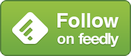Logotipos para SEO: cómo posicionar tu marca visual en Google
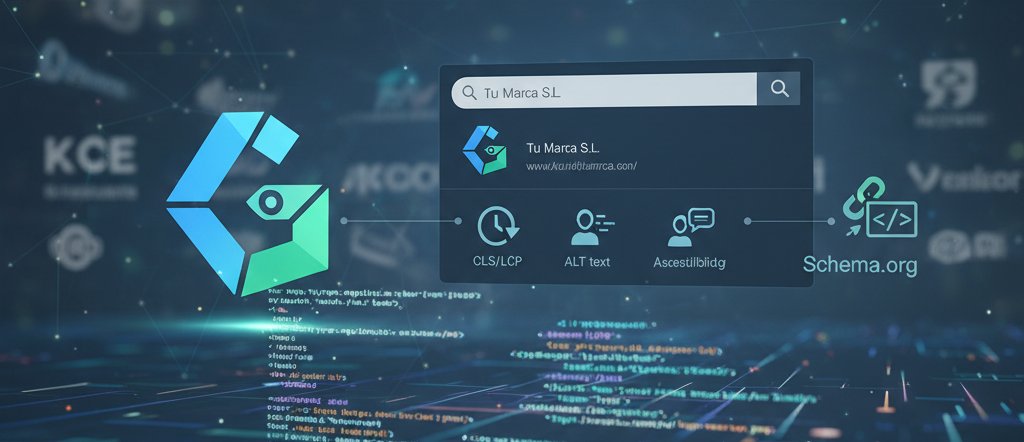
Tu logo no solo es identidad visual: también es un activo SEO.
Una implementación correcta mejora la coherencia de marca en Google (Knowledge Panel, resultados orgánicos e Imágenes), reduce problemas de rendimiento (CLS/LCP por imágenes mal dimensionadas) y refuerza la accesibilidad.
Aquí verás qué impacto real tiene, qué es mito y cómo configurarlo bien (HTML, Schema, WordPress y principales plugins SEO).
Importancia del logo para SEO
¿Es importante un logo para el SEO? Sí, pero de forma indirecta.
Es decir, el logo por sí mismo no “posiciona” palabras clave. Lo que sí impacta es:
- Coherencia de marca (mismo archivo/URL del logo en web, datos estructurados y perfiles). Ayuda a Google a entender y consolidar tu entidad de marca.
- Accesibilidad (alt correcto). Mejora experiencia de usuario y señales de calidad.
- Rendimiento (dimensiones, formato y peso). Evita layout shifts y penalizaciones de UX que afectan al SEO.
- Datos estructurados. El Organization.logo bien declarado favorece tu presencia de marca en Google (p. ej., Knowledge Panel y resultados enriquecidos cuando aplica).
Importancia del SEO para logo
¿Tiene sentido hacer SEO del logo?
Sí, aplicado a su implementación: nombre de archivo, formato, marcado Schema, coherencia entre canales, accesibilidad y rendimiento.
No es “posicionar el logo” como keyword, sino optimizar cómo Google lo interpreta y lo muestra cuando alguien busca el nombre de tu empresa.
Cómo hacer SEO en tu logo de empresa
Los objetivos que debes perseguir con tu logo son:
- Que sea identificable por Google como el oficial de tu marca.
- Que cargue rápido y sin romper el layout.
- Que sea accesible (leíble por lectores de pantalla).
- Que esté declarado en Schema.org y en tus plugins SEO de forma consistente.
A continuación, te explicamos qué debes y no hacer.
Qué H1 poner a un logo para SEO
Ninguno. El logo no debe ser un H1.
Para entenderlo de forma más clara:
- El H1 es el título principal de cada página (único por página y descriptivo del contenido).
- El logo en cabecera debe ser un enlace a la home con aria-label o un texto accesible; no uses etiquetas Hx para el logo.
La estructura típica en código debería ser así:
- <header> con logo (enlace) y navegación.
- <main> con el H1 real del contenido.
Puedes verlo de forma más clara en el siguiente ejemplo:
<header>
<a href=»/» aria-label=»Inicio – [Tu Marca]»>
<img src=»/assets/img/logo-marca.svg» alt=»Tu Marca» width=»180″ height=»36″ fetchpriority=»high»>
</a>
<!– nav –>
</header>
<main>
<h1>Servicio de consultoría SEO para pymes</h1>
<!– contenido –>
</main>
Estrategia SEO para el alt del logo de empresa
Si el logo enlaza a la home y es informativo, el alt debe ser el nombre de la marca, es decir: alt=»Tu Marca».
Es importante que no hagas keyword stuffing (abuso de palabras clave). Así, evita usar un alt como “Tu Marca | Mejor agencia SEO en Madrid”.
Por otro lado, si el logo es puramente decorativo (aunque esto es raro en el logo principal), podrías usar dejar el alt en blanco (alt=»») y añadir un role=»presentation», pero en cabecera suele ser informativo.
Lo que sí es esencial es que mantengas coherencia en el alt del logo en toda la web.
Cómo poner el logo en tu web
Para conseguir los objetivos que pretendes con tu logo, este ha de estar bien implementado en tu web. Hay algunas pautas generales para crear logos que puedes seguir, como:
- Usar formato SVG y dimensiones fijas, definiendo width y height en el <img> para evitar CLS.
- Usa una url friendly para el mismo, por ejemplo: logo-nombredetumarca.svg
- Y, muy importante, marca tu logo con datos estructurados (incluyendo Organization con logo y url). Usando JSON-LD, el resultado debería ser algo así:
<script type="application/ld+json">
{
"@context":"https://schema.org",
"@type":"Organization",
"name":"Tu Marca",
"url":"https://www.tumarca.com/",
"logo":"https://www.tumarca.com/assets/img/logo-marca.png",
"sameAs":[
"https://www.linkedin.com/company/tumarca/",
"https://x.com/tumarca",
"https://www.instagram.com/tumarca/"
]
}
</script>
Vamos ahora a ver cómo añadir el logo a tu web usando los principales plugins de SEO que existen.
Cómo definir el logo con Yoast SEO
- Ajustes → Básicos del sitio (o “Representación del sitio” / “Site representation” en versiones nuevas).
- Selecciona Organización e introduce Nombre de la organización.
- Sube el logo oficial (ideal cuadrado ≥112×112 px; también puedes usar SVG si tu tema lo permite, si no, PNG).
- Guarda cambios. Yoast insertará el Organization con logo en Schema automáticamente.
- Verifica con el Rich Results Test que el Organization.logo apunta a tu imagen correcta.
- Revisa la portada con Inspección de URL y confirma que Google ve la imagen del logo (200 OK, sin bloqueo robots).
Cómo definir el logo con All in One SEO
- AIOSEO → Search Appearance → Knowledge Graph.
- Selecciona Organization e introduce Organization Name.
- Logo: sube tu logo oficial (cuadrado recomendado ≥112×112 px).
- AIOSEO inyectará el Organization con logo en JSON-LD.
- Valida con Rich Results Test y revisa que el logo apunta a una URL única y estable
- Comprueba indexabilidad de la imagen (no bloqueada por robots.txt).
Cómo definir logo con Rank Math
- Rank Math → Títulos y Meta → Knowledge Graph & Schema (o General Settings → Local SEO/Knowledge Graph según versión).
- Elige Organization, completa Nombre.
- Logo: sube el logo (cuadrado ≥112×112 px recomendable).
- Guarda y valida en Rich Results Test.
- Asegúrate de que Rank Math no duplique Organization con otro plugin (evita solapamientos de Schema).